小编解决win8系统无法创建系统还原点 win8系统无法还原的步骤?? 很多对电脑不熟悉的朋友不知道win8系统无法创建系统还原点 win8系统无法还原的问题如何解决,虽然win8系统无法创建系统还原点 win8系统无法还原的少许解决办法,所以小编就给大家准备了win8系统无法创建系统还原点 win8系统无法还原的情况实在太难了,只需要按照;1.首先使用鼠标右击win8系统桌面的“计算机”,选择“属性”; 2.在弹出的窗口中选择左边的“系统保护”;;的方法即可解决,接下来小编就给大家带来win8系统无法创建系统还原点 win8系统无法还原的具体解决流程。
1.首先使用鼠标右击win8系统桌面的“计算机”,选择“属性”;
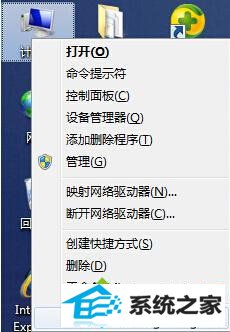
2.在弹出的窗口中选择左边的“系统保护”;
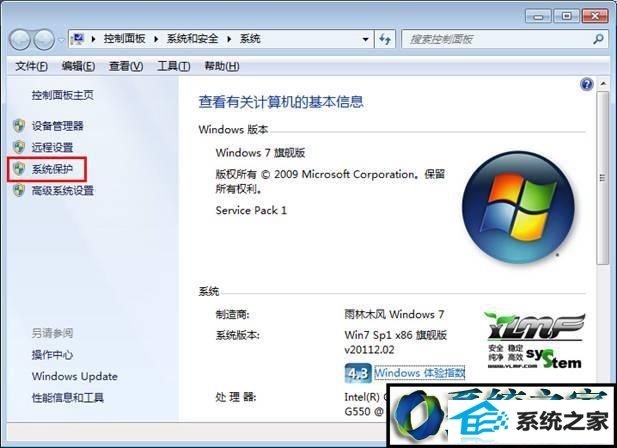
3.切换至“系统保护”选项卡中,选择系统盘符(系统文件所在的盘符),通常为第一个盘符C盘— 再点击“配置(d)”—点击“还原系统设置和以前版本的文件”;
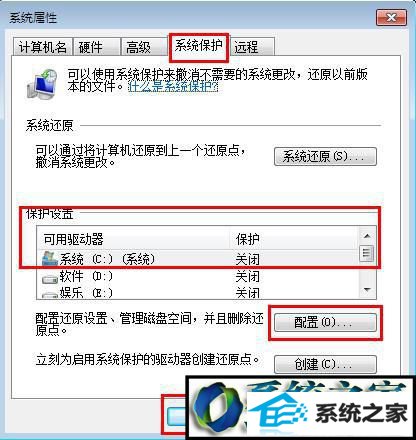
4.回到“系统保护”选项卡中—仍然点击系统文件所在的盘符C盘—点击下方的“创建”—创建一个当前时间的还原点后,点击确定退出;
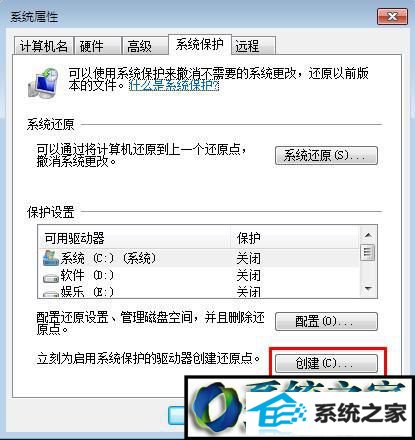
通常win8系统无法创建还原点是因为没有对系统文件所在的C盘进行设置系统还原功能所引起的,如果想要成功创建还原点的话,只能通过手动操作进行设置。win8旗舰版系统无法创建系统还原点的方法就跟大家分享到这里
